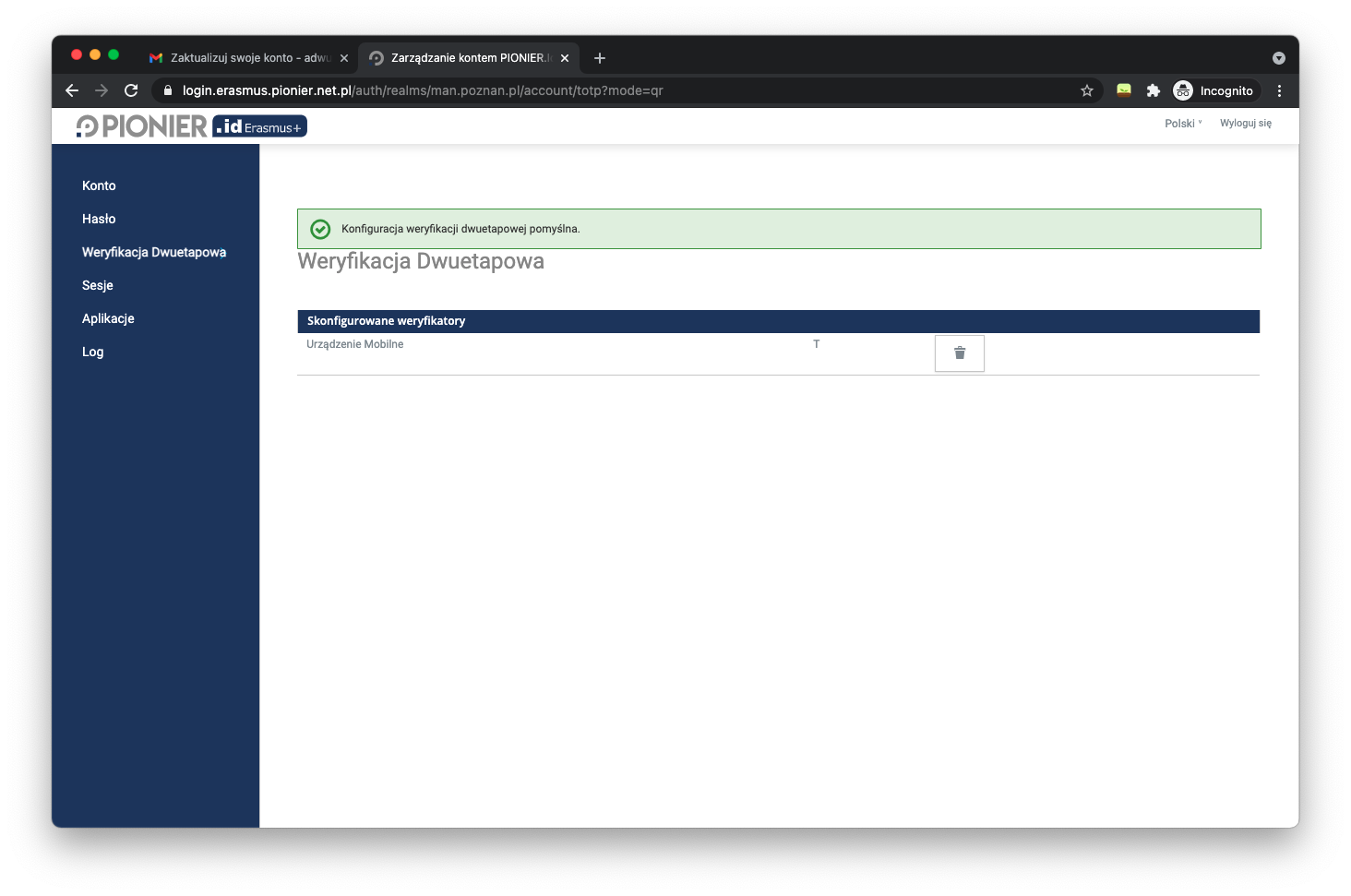Weryfikacja dwuetapowa pozwala chronić Twoje konto oraz Twoje dane przy użyciu zarówno hasła jak i jednorazowych kodów generowanych przez dedykowaną aplikację zainstalowaną na Twoim telefonie lub komputerze.
Po włączeniu weryfikacji dwuetapowej logowanie do serwisu będzie wyglądało nieco inaczej:
Krok 1: Podanie tak, jak dotychczas loginu oraz hasła.
Krok 2: Wprowadzenie jednorazowego kodu dostępu. Kod ten uzyskasz każdorazowo w aplikacji wspierającej standard TOTP (Time-based One-time Password) np. FreeOTP lub Google Authenticator.
Konfiguracja z użyciem telefonu i kodu QR
- Wejdź na stronę profilu użytkownika w usłudze PIONIER.Id for Erasmus+.
- Zaloguj się wpisując adres e-mail oraz hasło.
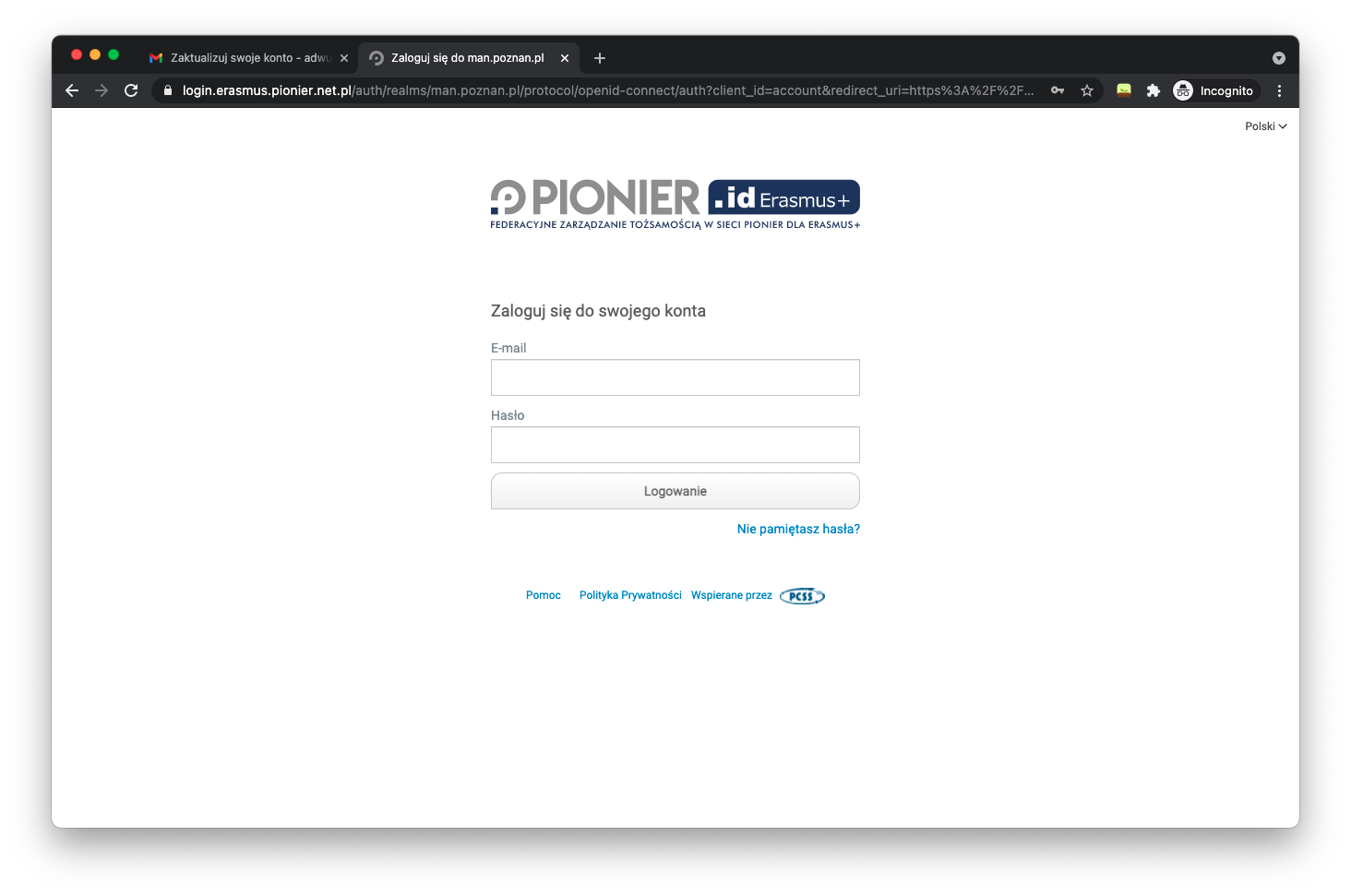
- Aby włączyć, a następnie skonfigurować Weryfikację Dwuetapową, przejdź do zakładki Weryfikacja Dwuetapowa.
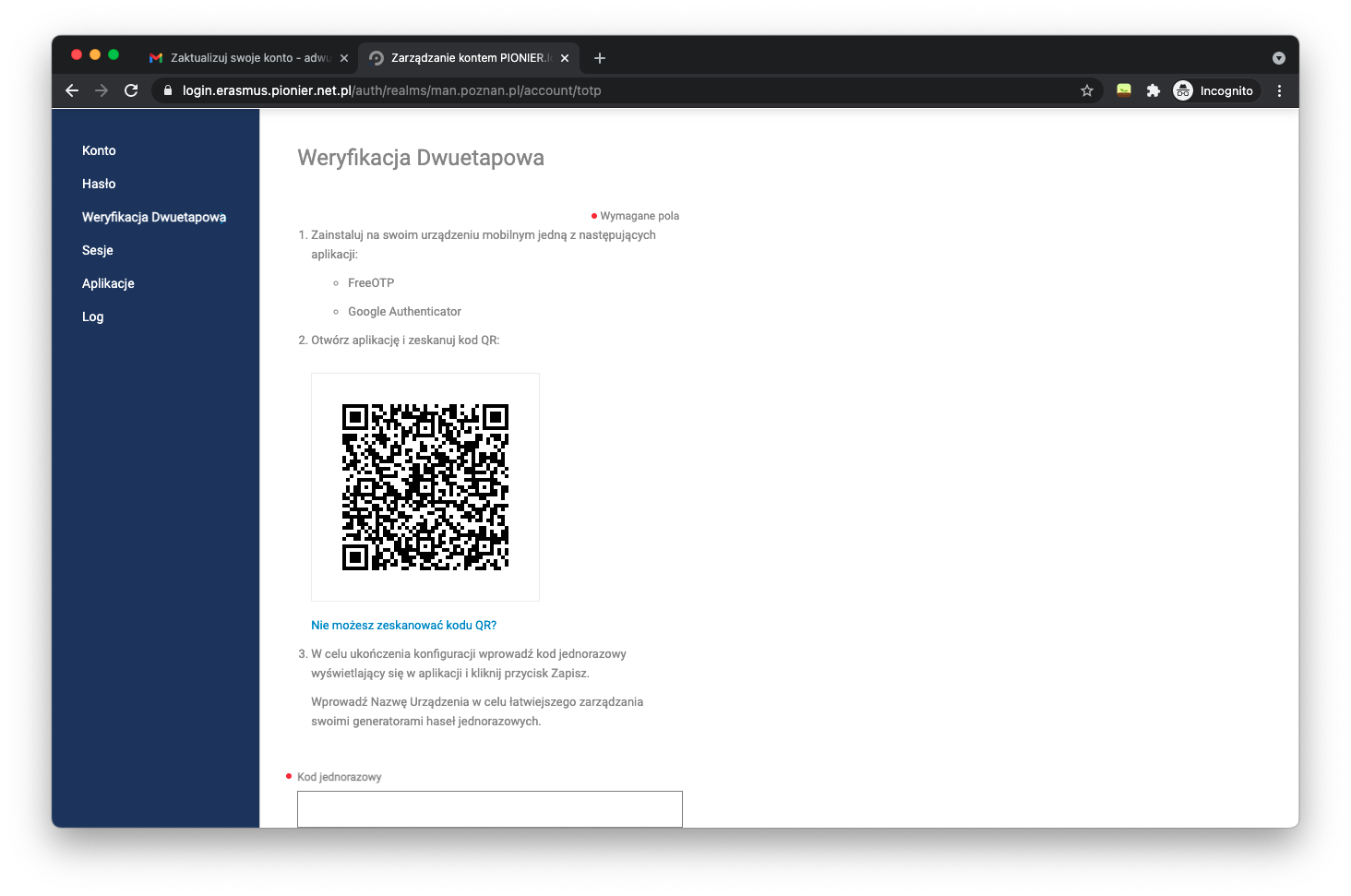
- Zainstaluj na swoim telefonie komórkowym jedną z aplikacji do generowania kodów TOTP np. FreeOTP lub Google Authenticator (aplikacje do pobrania ze sklepów App Store oraz Google Play).
- Otwórz aplikację do generowania kodów i zeskanuj kod QR ze strony. Jeśli nie masz takiej możliwości przejdź do rozdziału Konfiguracja bez kodu QR.
- Wpisz na stronie PIONIER.Id for Erasmus+ jednorazowy kod podany przez aplikację do generowania kodów oraz nazwij swoje urządzenie np. “Telefon”.
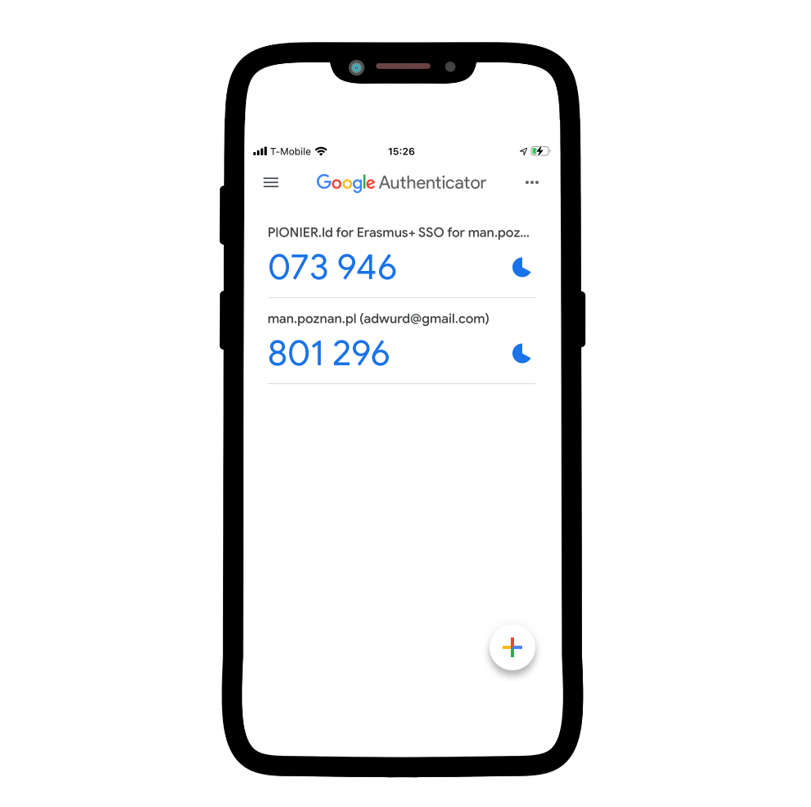
- Kliknij przycisk Zatwierdź.
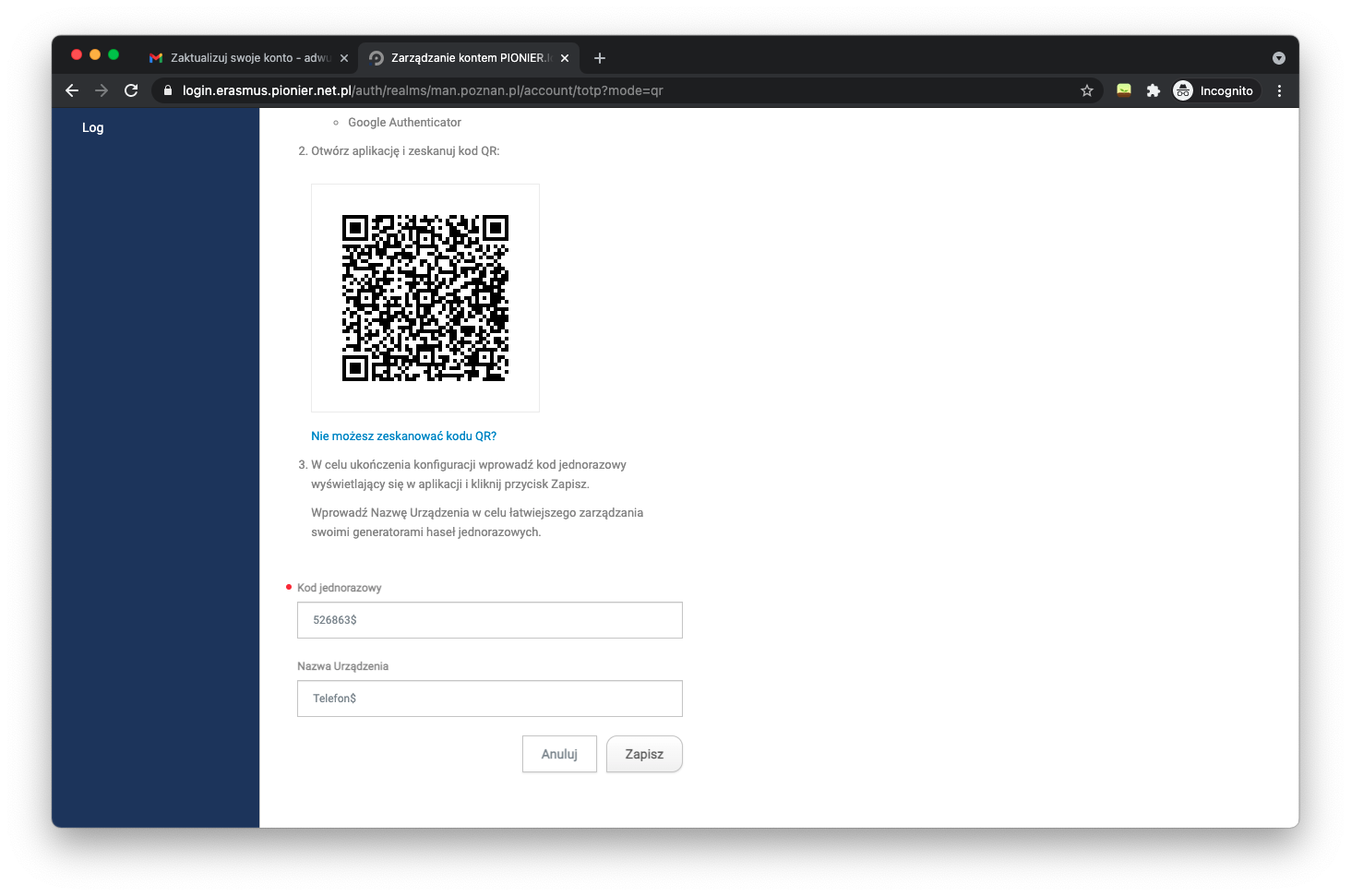
- Weryfikacja dwuetapowa została skonfigurowana.
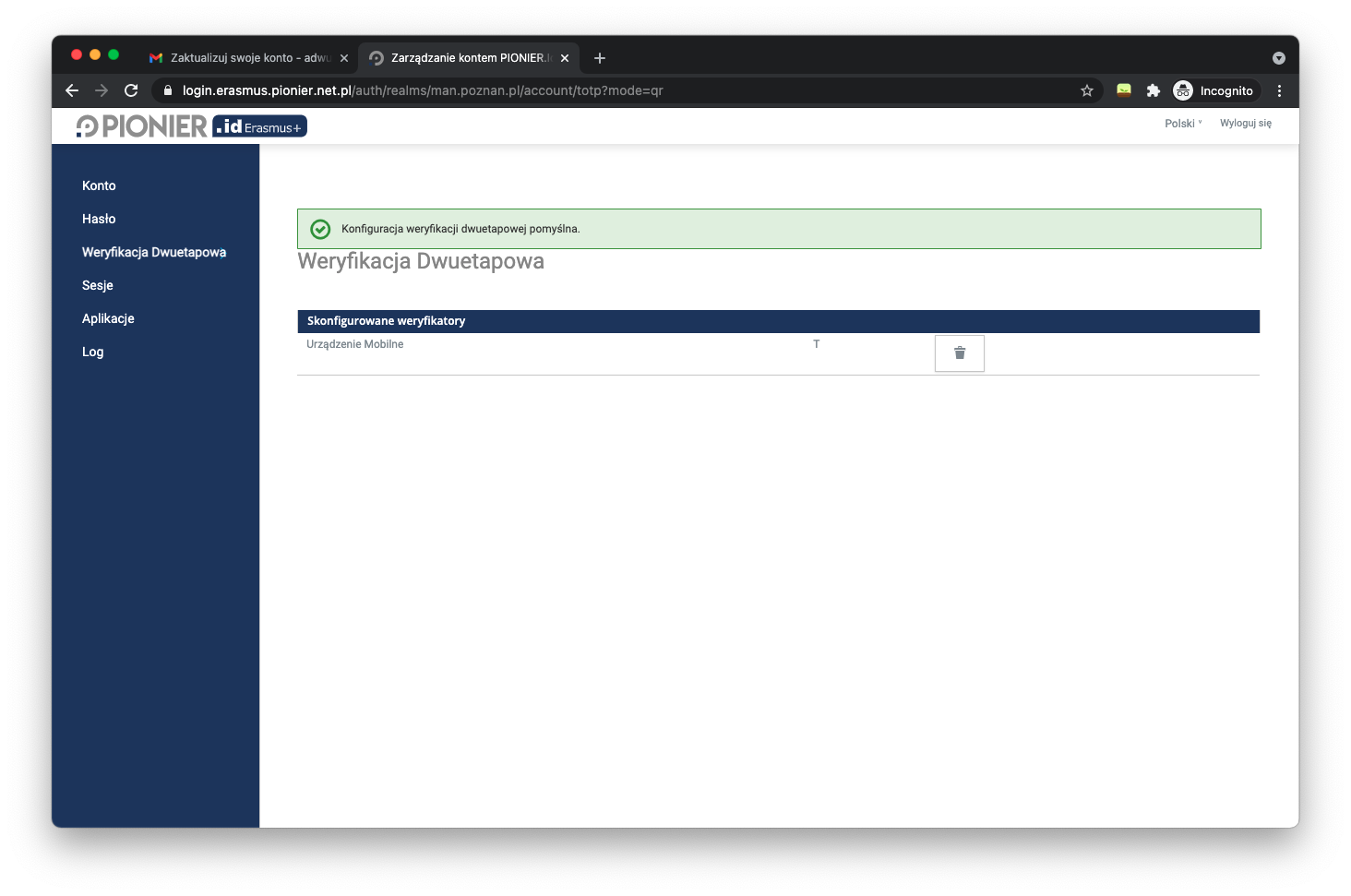
Konfiguracja bez kodu QR lub z użyciem komputera
- Wejdź na stronę profilu użytkownika w usłudze PIONIER.Id for Erasmus+.
- Zaloguj się wpisując adres e-mail oraz hasło.
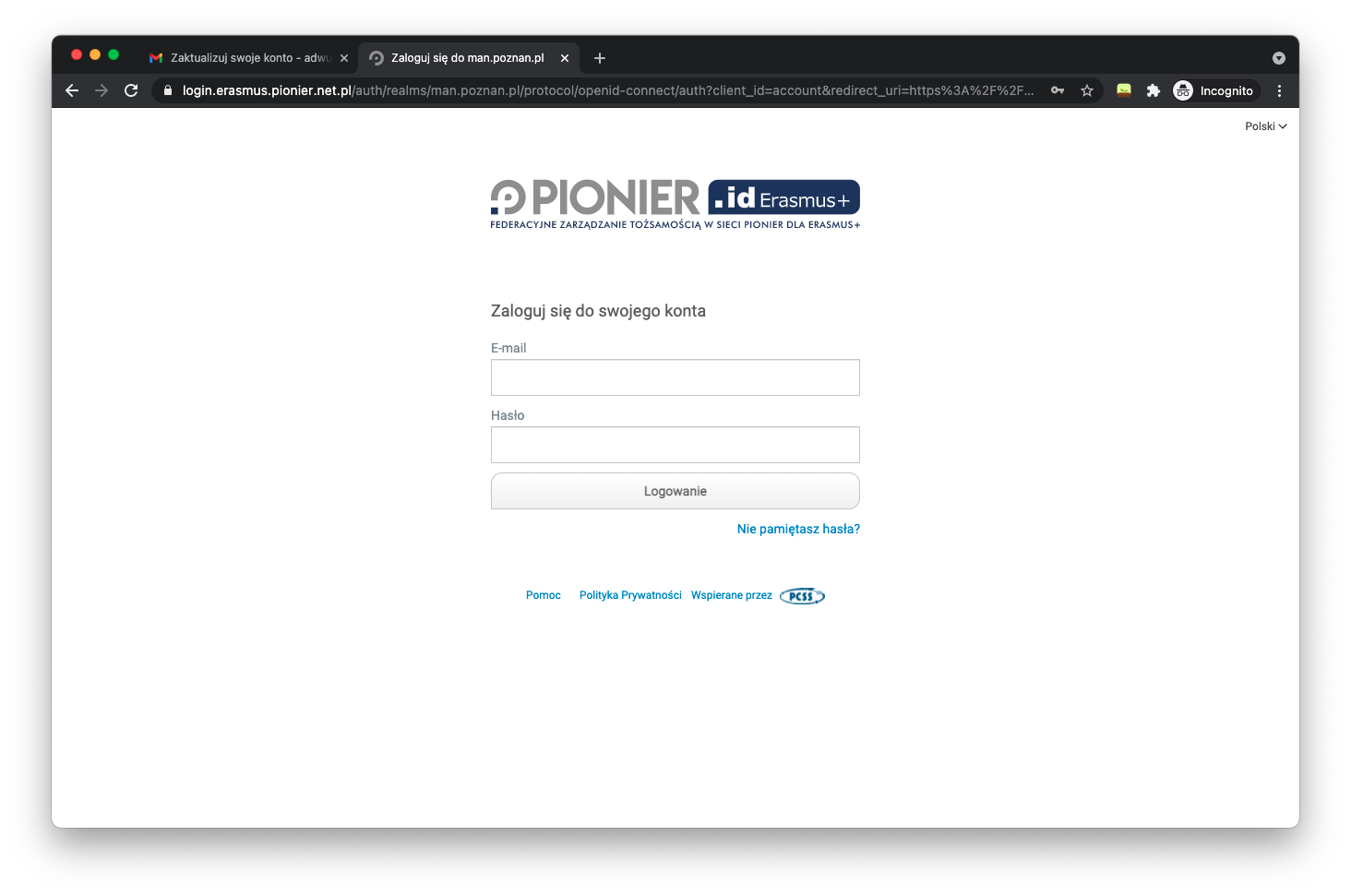
- Aby włączyć, a następnie skonfigurować Weryfikację Dwuetapową, przejdź do zakładki Weryfikacja Dwuetapowa.
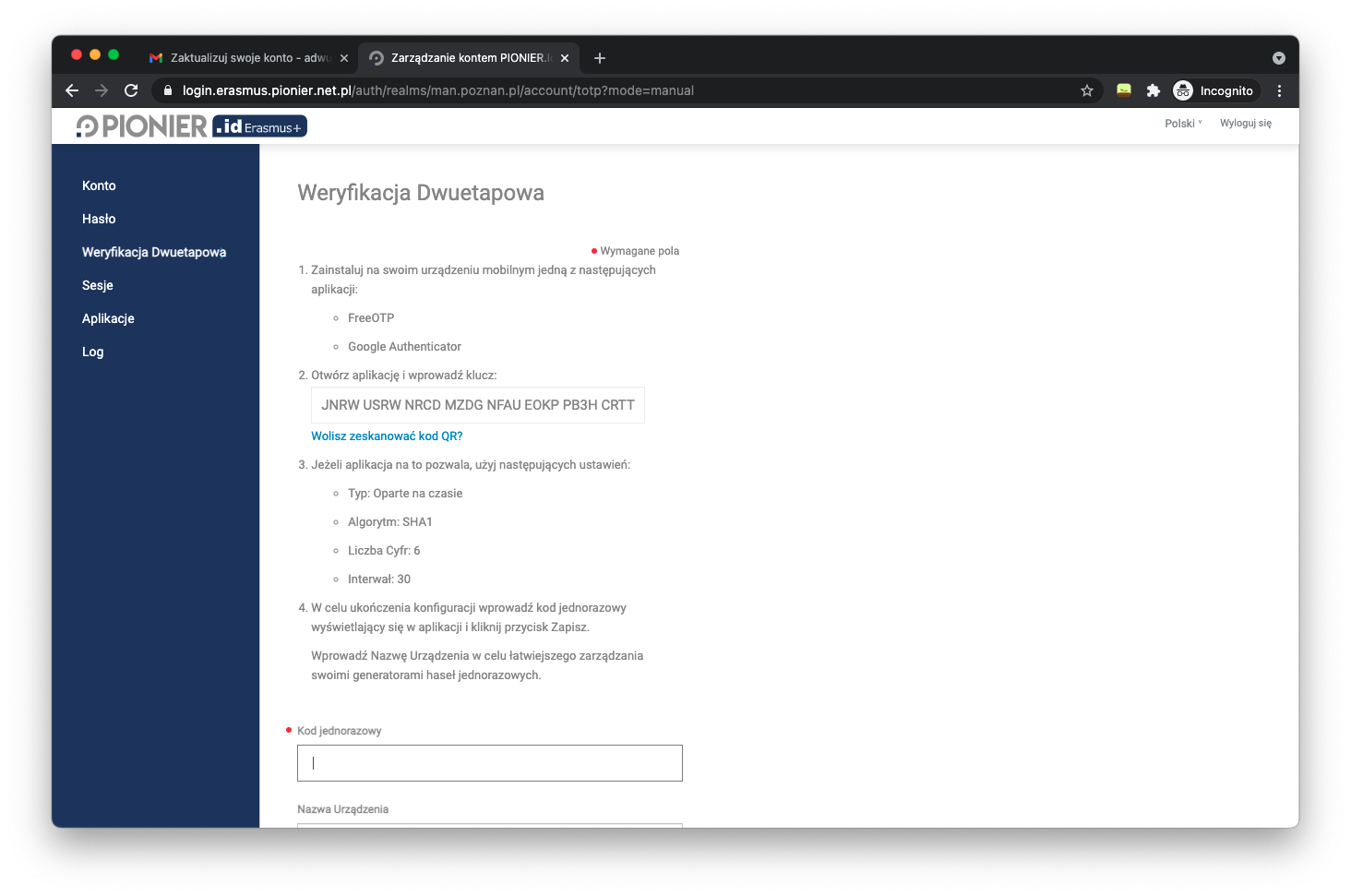
- Zainstaluj na swoim telefonie komórkowym jedną z aplikacji do generowania kodów TOTP np. FreeOTP lub Google Authenticator (aplikacje do pobrania ze sklepów App Store oraz Google Play). Istnieje mnóstwo aplikacji pozwalających na generowanie kodów TOTP na komputerze np. WinAuth (aplikację zgodna z systemem operacyjnym Twojego komputera znajdziesz w Internecie).
- Kliknij link Nie możesz zeskanować kodu QR?.
- Otwórz aplikację do generowania kodów i wprowadź klucz ze strony
- Użyj wskazanych na stronie wartości konfiguracji, jeśli aplikacja pozwala na ich ustawienie.
- Wpisz jednorazowy kod podany przez aplikację do generowania kodów oraz nazwij swoje urządzenie np. “Komputer”.
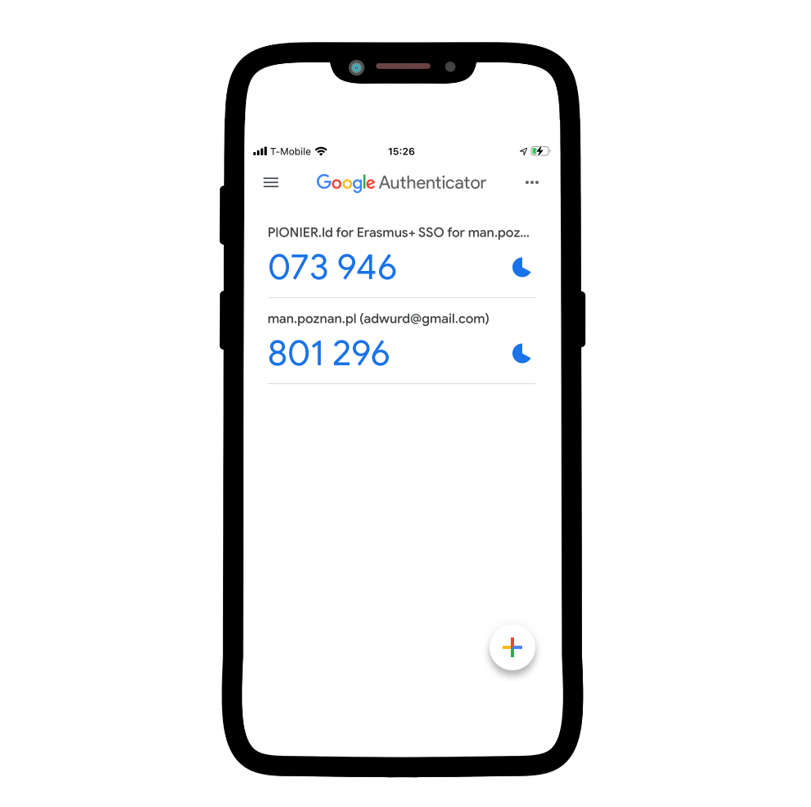
- Kliknij przycisk Zatwierdź.
- Weryfikacja dwuetapowa została skonfigurowana.